
Granska utvärderingar i Skolarbete
Att granska utvärderingar och elevarbete är ett viktigt steg i inlärningsprocessen. Utvärdera elevarbete genom att först välja den granskningstyp som du vill använda och sedan välja granskningsvärden och ge återkoppling.
Granska utvärderingar
I appen Skolarbete
 trycker du på Senaste aktiviteten, Utvärderingar eller en klass i sidofältet.
trycker du på Senaste aktiviteten, Utvärderingar eller en klass i sidofältet.Tryck på utvärderingen med det elevarbete som du vill granska.
I Skolarbete visas vyn över utvärderingsdetaljer, där det ingår status för elevers arbete (Inte påbörjad, Pågår, Klart för granskning, Fortsätt granska, Granskat, Returnerat, Försenat), hur lång tid eleverna lagt på arbetet och när eleverna skickade in arbetet.
Leta upp en elev som har skickat in sitt arbete och tryck sedan på Klart för granskning.
Välj hur du vill granska: Slutförande, Bokstavssystem, Siffersystem, Poängsystem, Tillräcklighetsskala, Anpassa.
Granska elevens arbete, använd märkningsverktyg för att inkludera anteckningar och återkoppling till eleven och tryck sedan på det granskningsvärde eller den poäng du vill tilldela elevens arbete.
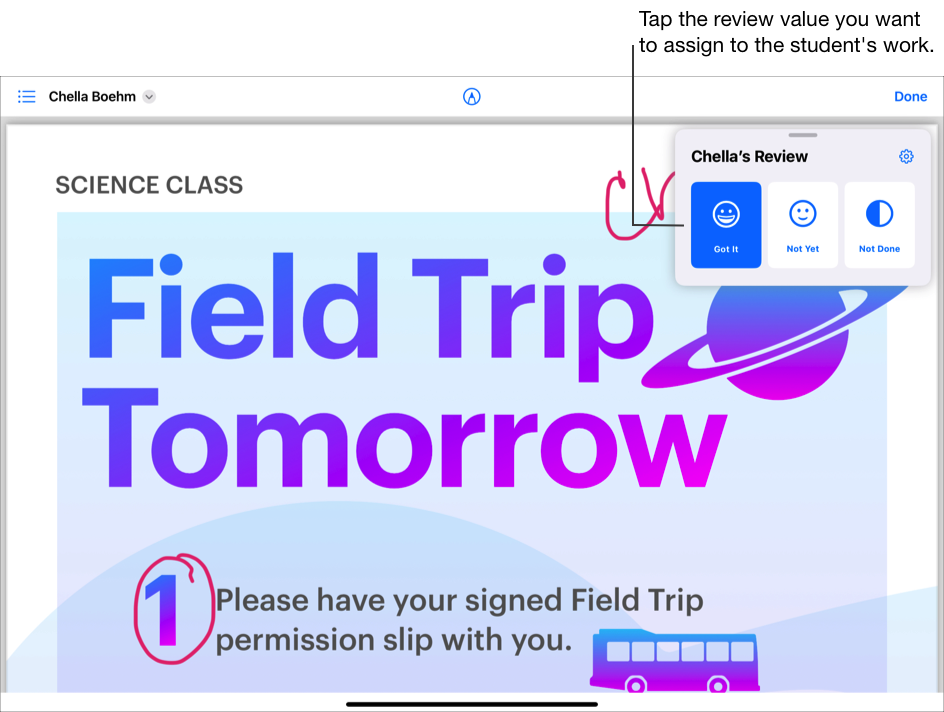
Gör något av följande:
Om du har granskat klart trycker du på Klar.
Om du vill granska nästa elev trycker du på elevens namn på granskningskortet eller på
 i övre vänstra hörnet och väljer en elev.
i övre vänstra hörnet och väljer en elev.